Nastavení postfixu a Dovecot na Ubuntu

- 1296
- 288
- Lubor Blecha
Mnoho uživatelů Ubuntu používá systém nejen pro domácí potřeby. Tento přístup je zcela odůvodněný, protože v systémech Linux je mnohem pohodlnější zapojit se do programování, vytváření serverů a webových stránek. Jedním z vybavení je vytvoření e -mailového serveru. Pro začátečníky se tento úkol bude zdát strašně obtížný, ale pokud zjistíte, jak nainstalovat a nakonfigurovat poštovní server pro Ubuntu, tento úkol se pro vás již nezdá být tak obtížný.

Jak je nastaven poštovní server na základě Ubuntu.
Malá teorie
Specifické pokyny a fermentace kódem se nemohou obejít bez podílu teoretického materiálu. Je důležité pochopit, co je server E -nařízení a jak to funguje.
Vyladěný poštovní server, který mluví velmi jednoduché - je pošťák, který obdrží „dopis“ od jednoho poštovního klienta a dává další. Toto je v zásadě celá podstata tohoto softwaru. Poštovní server je nutný nejen pro přenos e -e -etailu. Na webech je zodpovědný za registraci uživatelů, přenos vyplněných formulářů a dalších důležitých akcí, bez nichž by se web stal jako kniha, na kterou se můžete jen podívat, otočit stránky, ale je obtížné udělat něco obtížného.
Poštovní servery na Linuxu se od nich výrazně liší ve Windows a dalších systémech. Na Windows se jedná již o uzavřený program s připraveným -, který může začít pouze používat. Distribuce Linux navrhují nezávislou konfiguraci všech komponent. Server navíc nakonec nebude skládat z jednoho programu, ale z několika. Postfix použijeme v kombinaci s Dovecot.
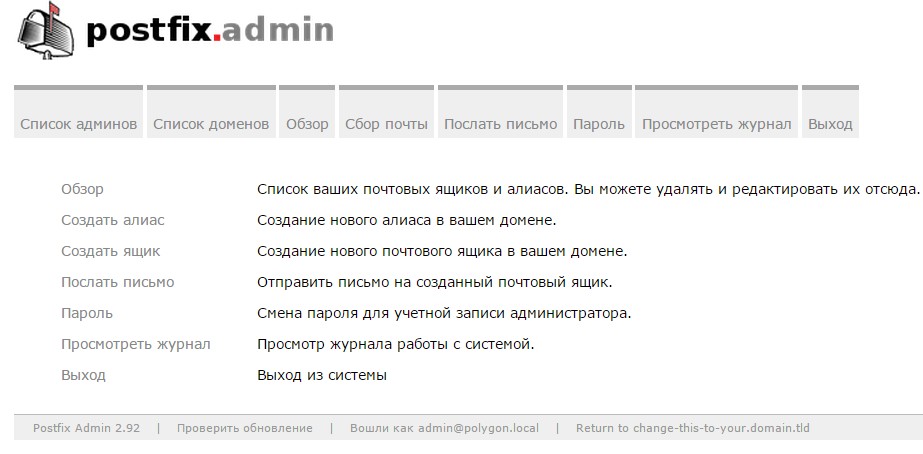
Proč postfix?
Na Ubuntu je několik poštovních zákazníků, ale přesto jsme si vybrali tento konkrétní. Nastavení POSFIX na Ubuntu je mnohem jednodušší než stejný sendmail, a to je důležité pro začínajícího uživatele. V kombinaci s Postfix DoveCot je schopen udělat vše, co je obvykle vyžadováno u poštovních serverů.
Postfix je přímo samotným agentem přenosu pošty. Musí hrát hlavní roli v celém pohledu. Toto je program s otevřeným zdrojovým kódem, který ve výchozím nastavení používá mnoho serverů a webových stránek. Dovecot je agentem přijímání pošty.
Instalace postfixu
Nejprve musíte použít tým k aktualizaci základny místního balíčku:
Aktualizace sudo apt-get
Samotný agent postfixu může být volně nainstalován z úložiště a toto bude další krok:
Sudo apt-get install postfix
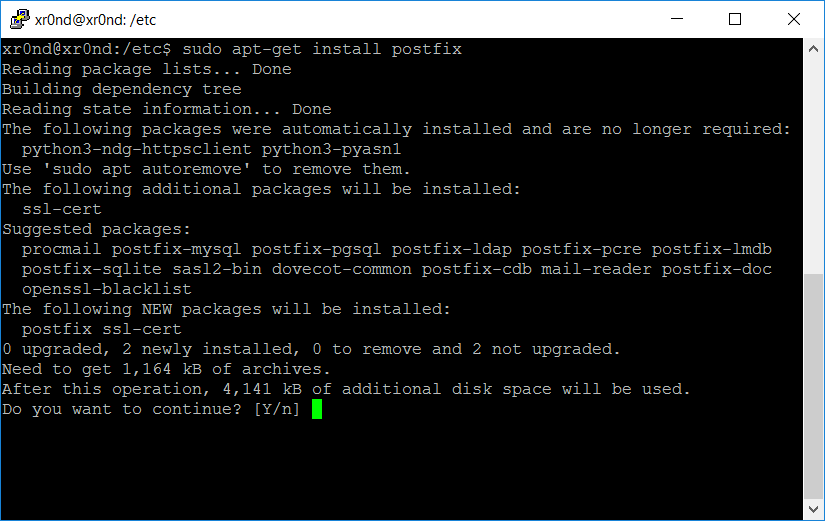
Po spuštění rozhraní této aplikace musíte vybrat položku „Internetová stránka“, po které vytvoří konfigurační soubor s názvem.Cf.
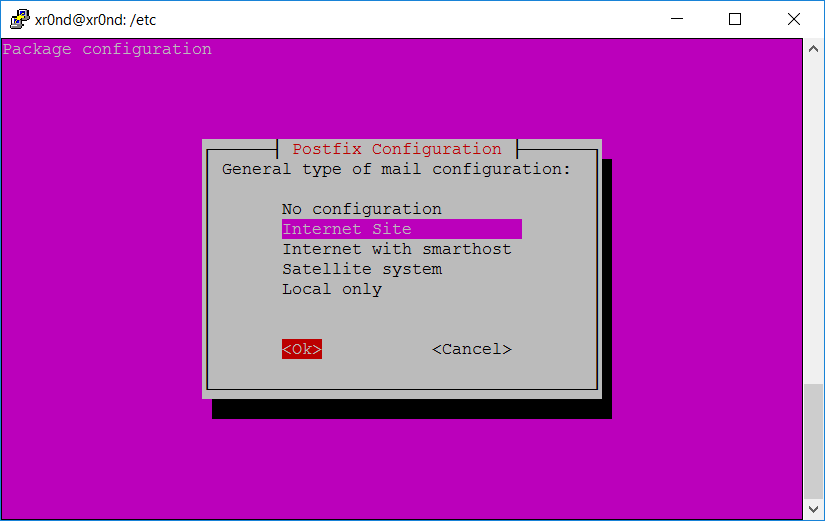
Další do pole „Systémová pošta“ zadejte místní název serveru Future, například MyServer.Org nebo jakýkoli jiný stranou. Pomocí příkazu NSLOOKUP můžete vždy zjistit doménu serveru v budoucnu - podívejte se a zapište, bude to hodit pro konfiguraci.
Nastavení postfixu
Nyní musíte nastavit poštovního agenta. Za tímto účelem nejprve vytvořte soubor s názvem Virtual ve složce/etc/postfix // pro toto můžete použít příkaz Touch:
Dotkněte se virtuálního
Nyní musíte vytvořit soukromou složku v adresáři/etc/postfix/. Uloží nastavení pošty:
Sudo Mkdir soukromý
Dále musíte vytvořit několik dalších souborů v adresáři/etc/postfix/soukromé/:
Dotkněte se kanonického odesílatele_relay sasl_passwd
Nyní musíte změnit některá nastavení v hlavním konfiguračním souboru.Cf. Otevřete jej v notebooku v privilegovaném režimu:
Sudo nano/etc/postfix/hlavní.Cf
Hodnoty souboru jdou do souboru a prostřednictvím znaménka "=" jsou uvedeny jeho hodnoty. Zde musíte změnit název místního serveru na název MyServer v parametru MyhostName Parameter.Org, jako v našem příkladu, nebo ten, který jste uvedli při instalaci postfixu v předchozí fázi. Takhle:
MyhostName = myserver.Org
Podívejte se na adresu IP použité pomocí takového příkazu:
runconfig | Grep "INET ADDR" -M 1
Tuto adresu IP musí být zadána do parametrů mydestinace. Vyměňte parametr alias_maps virtual_alias_map.
Nyní musíte změnit umístění hash:
virtual_alias_maps = hash:/etc/postfix/virtual
Pro parametr MyNetWorks nastavte následující hodnoty:
MyNetworks = 127.0.0.0/8 [:: ffff: 127.0.0.0]/104 [:: 1]/128
Pokud chcete, aby server pracoval s poštou Yandex, přidejte na konci souboru následující parametry:
Smtp_sasl_auth_enable = ano
Smtp_sasl_password_maps = hash:/etc/postfix/private/sasl_passwd
Smtp_sasl_security_options = noanonymous
SMTP_SASL_TYPE = Cyrus
SMTP_SASL_MECHANISM_FILTER = Přihlášení
Smtp_sender_dependent_authentication = ano
Odesílatel_dependent_relahost_maps = hash:/etc/postfix/soukromý/odesílatel_relay
Odesílatel_canonical_maps = hash:/etc/postfix/soukromý/kanonický
V souboru/etc/postfixu/soukromý/kanonický přidejte svou poštu Yandex:
@yandex.ru [email protected]
V souboru/etc/postfixu/private/odeslátory_relay Přidat:
@yandex.ru stp.Yandex.ru
V souboru/etc/postfixu/private/sasl_passwd přidejte heslo z poštovní schránky Yandex - místo ***:
[SMTP.Yandex.ru] už[email protected]: ***
Pokud používáte Server 16 Ubuntu, musíte otevřít porty pro práci poštovních služeb. Chcete -li to provést, použijte příkaz:
iptables -a vstup -p tcp -dport 25 -j přijmout
Když jste provedli všechny změny v souborech, musíte službu restartovat tak, aby byla použita nová nastavení.
Kontrola práce postfixu
Je užitečné nainstalovat nástroj Mutt pro práci s poštou je pohodlnější. To lze provést pomocí příkazu:
Sudo apt-get install mutt
Nyní se můžete pokusit poslat dopis na nějaké poštovní schránce:
Echo "Zpráva" | Mutt -s "Msg" Mail@příklad.Com
Pokud je vše v pořádku, bude obdržen dopis. Ale mějte na paměti, že v Google taková písmena obvykle spamují do spamu.
Instalace a konfigurace Dovecot
Nejprve musíte nainstalovat nástroj:
Sudo apt-get instalace dovecot-imapd dovecot-pop3d
Nyní otevřete soubor/etc/dovecot/dovecot.Conf a přidejte do něj seznam protokolů:
Protokoly = pop3 pop3s imap imaps
Dále otevřete soubor/etc/dovecot/conf.D/10-Mail.Conf a uvidíte, jestli tam je taková linka:
Mail_Location = mbox: ~/pošta: doručená pošta =/var/e -mail/%u
Pokud má tento řádek jiný obsah, musíte jej změnit na specifikovaný. Pokud to vůbec není, musíte jej přidat.
Obnovit službu tak, aby se změny použily:
Sudo /etc /init.Restart d/dovecot
Otevřete soubor /etc /hosts a přidejte tam svou doménu, která byla uvedena na samém začátku. V našem příkladu to byla doména MyServer.Org. IP adresy byly také stanoveny ve fázi nastavení postfixu.
IP-address MyServer.Org
Nyní zůstává pouze otevřít porty, aby poštovní služby mohly volně přijímat a odesílat dopisy:
iptables -a vstup -p tcp -dport 220 -j přijmout
iptables -a vstup -p tcp -dport 993 -j přijmout
iptables -a vstup -p tcp -dport 110 -j přijmout
iptables -a vstup -p tcp -dport 995 -j přijmout
Chcete -li zkontrolovat výkon celého tohoto systému, musíte poslat dopis do poštovní schránky uvedené v nastavení. Současně musí být vytvořená doména použita na adrese a uživatel musí být vytvořen předem, pak musí být dopis přijat - můžete zkontrolovat poštu pomocí nástroje MUTT, kterou jste již nainstalovali.
- « Správný výběr předpony inteligentní televize pro televizi
- Chybové řešení 0x80070057 Při instalaci nebo aktualizaci Windows »

